В чем вопрос для бизнеса
Сегодня любой бизнес, начиная от маленьких торговых точек, заканчивая огромными холдингами, стремятся к автоматизации своей деятельности. Подавляющее большинство, из которых используют для этого программные продукты 1С.
Как известно в этих программах можно вести, как складской, так и бухгалтерский учеты. При этом они поддерживают визуальное представление товаров, то есть у номенклатуры имеется реквизит, отображающий изображение. Однако данные 1С картинки можно вставить только с жесткого диска компьютера. Что в свою очередь затрудняет быстрое заполнение базы. Кто сталкивался с подобным сразу согласится, что это тетанический труд, который не оправдывает усилий. Ведь это изображение будет служить лишь в качестве удобного восприятия, например, сотруднику склада. Однако 1С изображения товаров все-же классный функционал если он автоматизирован.
Как быстро установить картинки из интернета в 1С
К счастью, мы живем в 21 веке и технологии, как и весь мир не стоят на месте, а активно развиваются в положительную сторону. В интернете содержится большое количество информации, к которой относятся картинки, фото и так далее. Так почему же тогда не использовать этот ресурс в своих целях. Мы решили проблему с трудоемким добавлением изображений товара, разработав обработку для управляемых форм 1С 8.3, а также для конфигураций, которые используют 1С обычные формы. Установка картинок из интернета для товаров в 1С позволяет устанавливать картинки номенклатуры 1С через интернет и использует для быстрого поиска такие поисковые системы как:
- Яндекс;
- Mail;
- Bing.
Загрузка картинок в 1С осуществляется нажатием пары кнопок, при чем поиск происходит максимально точно по разным параметрам. Можно искать изображения по наименованию, полному наименованию, по артикулу и связке наименование-артикул. Используя подобную автоматизированную установку изображения товара, например, в «Управлении торговлей 11» можно сократить время на рутинном заполнении информации о товаре.
На практическом примере рассмотрим работу этой обработки 1С 8.3 в управляемых формах УТ 11. Сначала добавим файл обработки в конфигурацию, нажмем кнопку «Файл» -> «Открыть» и выберем необходимый файл. После этого откроется рабочее пространство этого механизма, где будет происходить поиск и добавление картинок.
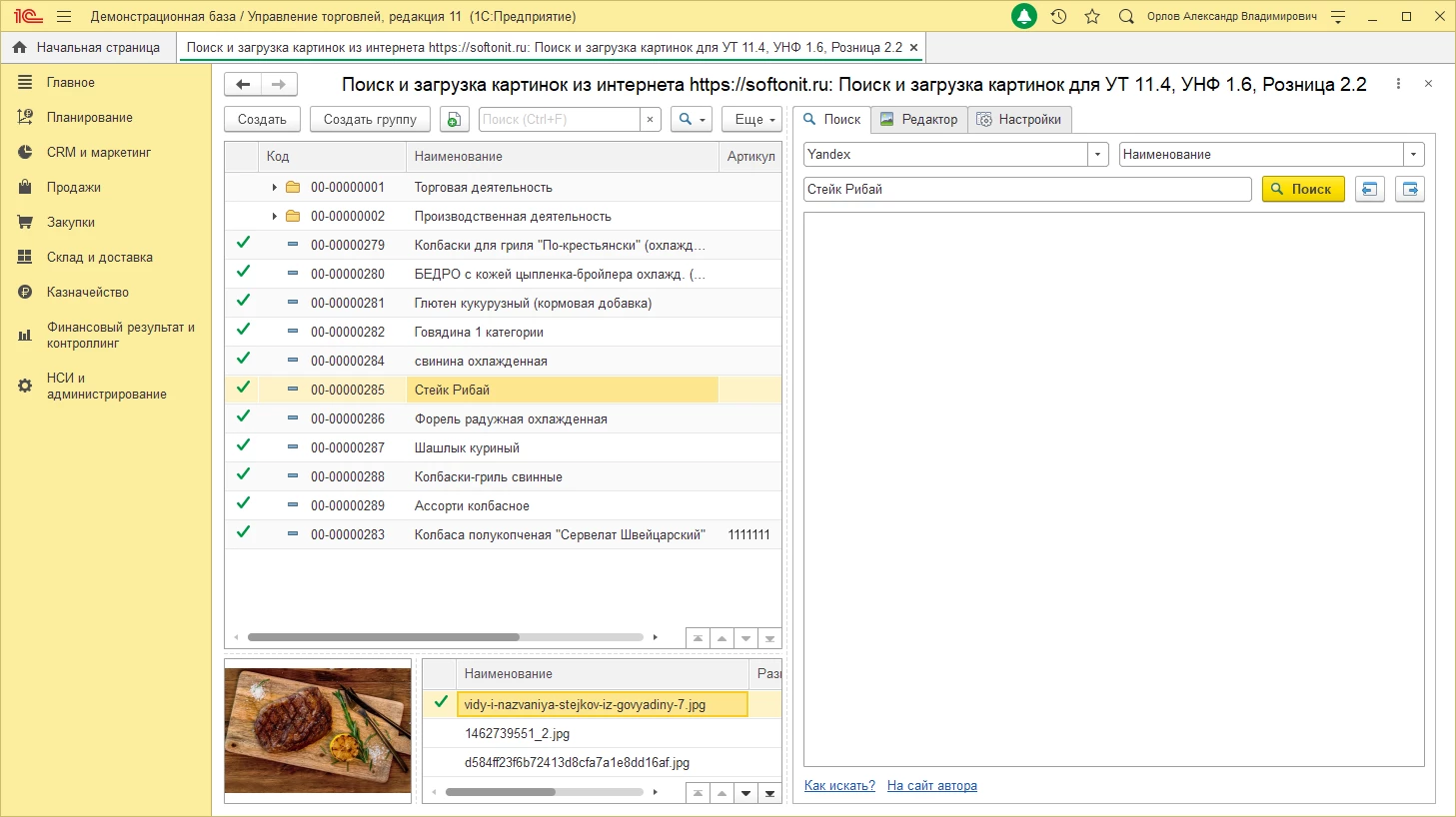
Рисунок 1 - "Начальный экран блокировки".
В левой табличной части отображается список товаров, которые имеются в базе. Зеленые галочки указывают на то, что у этой номенклатуры установлено изображение. Если выбрать любой объект базы из списка, тогда снизу будет выведено, установленное по умолчанию изображение, а также список дополнительно добавленных картинок. Справа располагается окно непосредственно, где будут выведены результаты поиска. Также сверху можно выбрать в какой поисковой системе искать, по какому параметру и поле куда вводить значение поиска. Результаты поиска выглядят следующим образом:
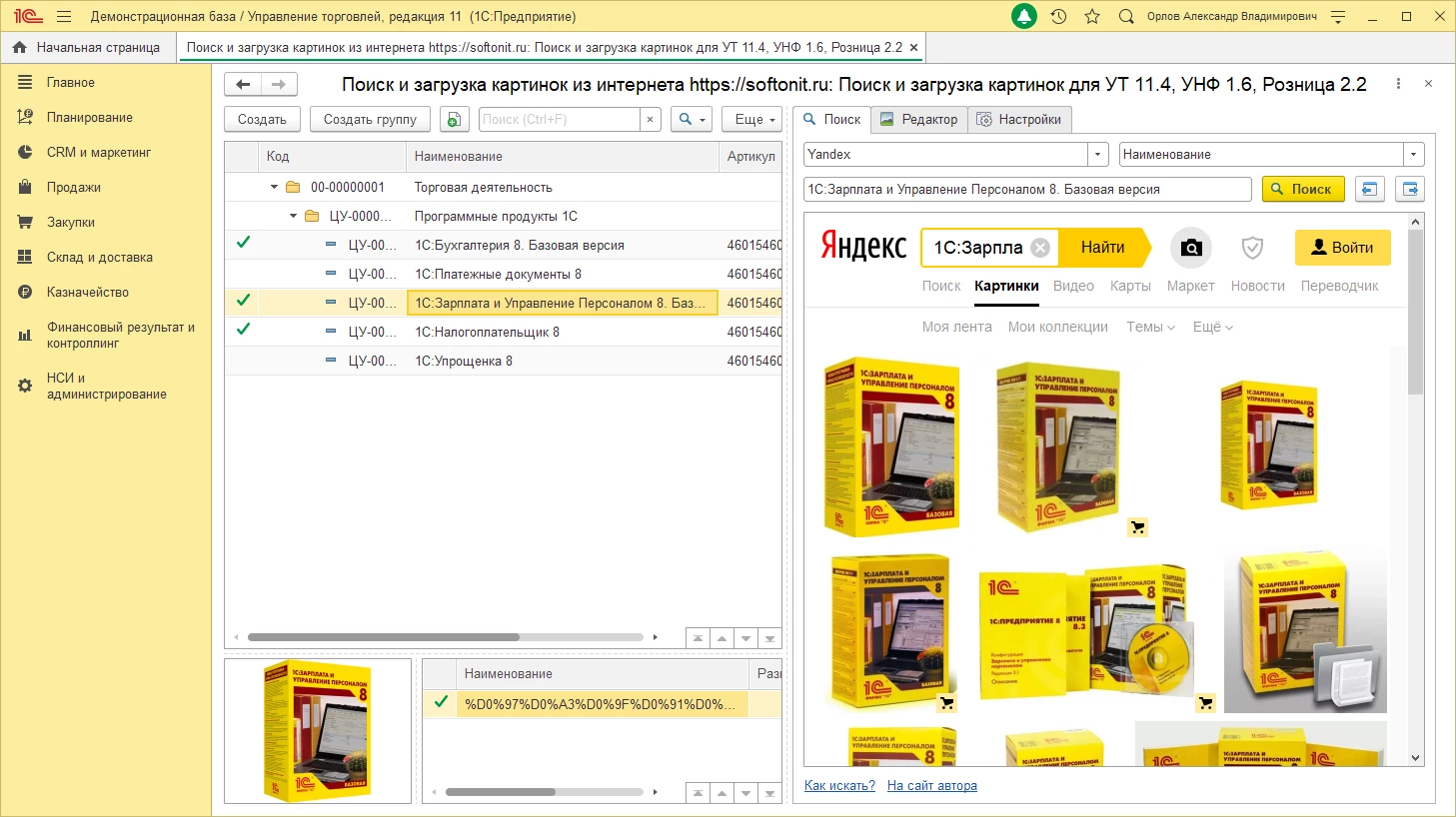
Рисунок 2 - "Результат поиска".
Для того, чтобы добавить номенклатуре найденную картинку, необходимо выбрать ее (кликом левой кнопкой мыши) и нажать «Открыть» (актуально для Яндекса, в поиске Mail и Bing есть небольшие отличия). Если у товара еще не было установлено изображение, тогда первая добавленная картинка будет установлена по умолчанию. Далее можно будет выбирать из списка ранее добавленных.
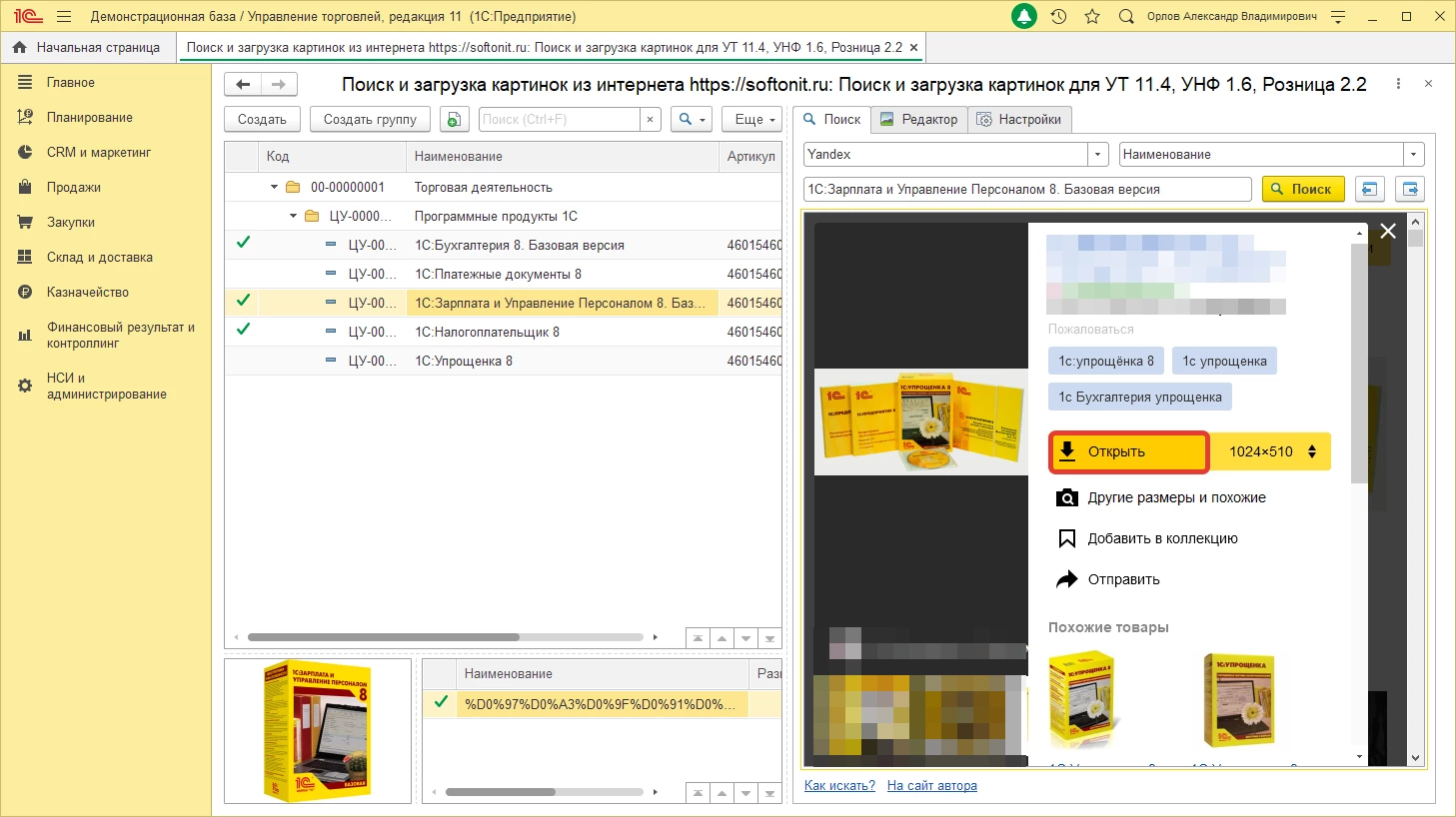
Рисунок 3 - "Добавление изображения".
Функционал обработки позволяет редактировать найденные изображения с помощью встроенного редактора. Появляется возможность изменения размеров картинки товара в 1С, также можно поворачивать и отражать (по вертикали и горизонтали) изображение. Есть возможность работать с буфером обмена (вставлять, копировать).
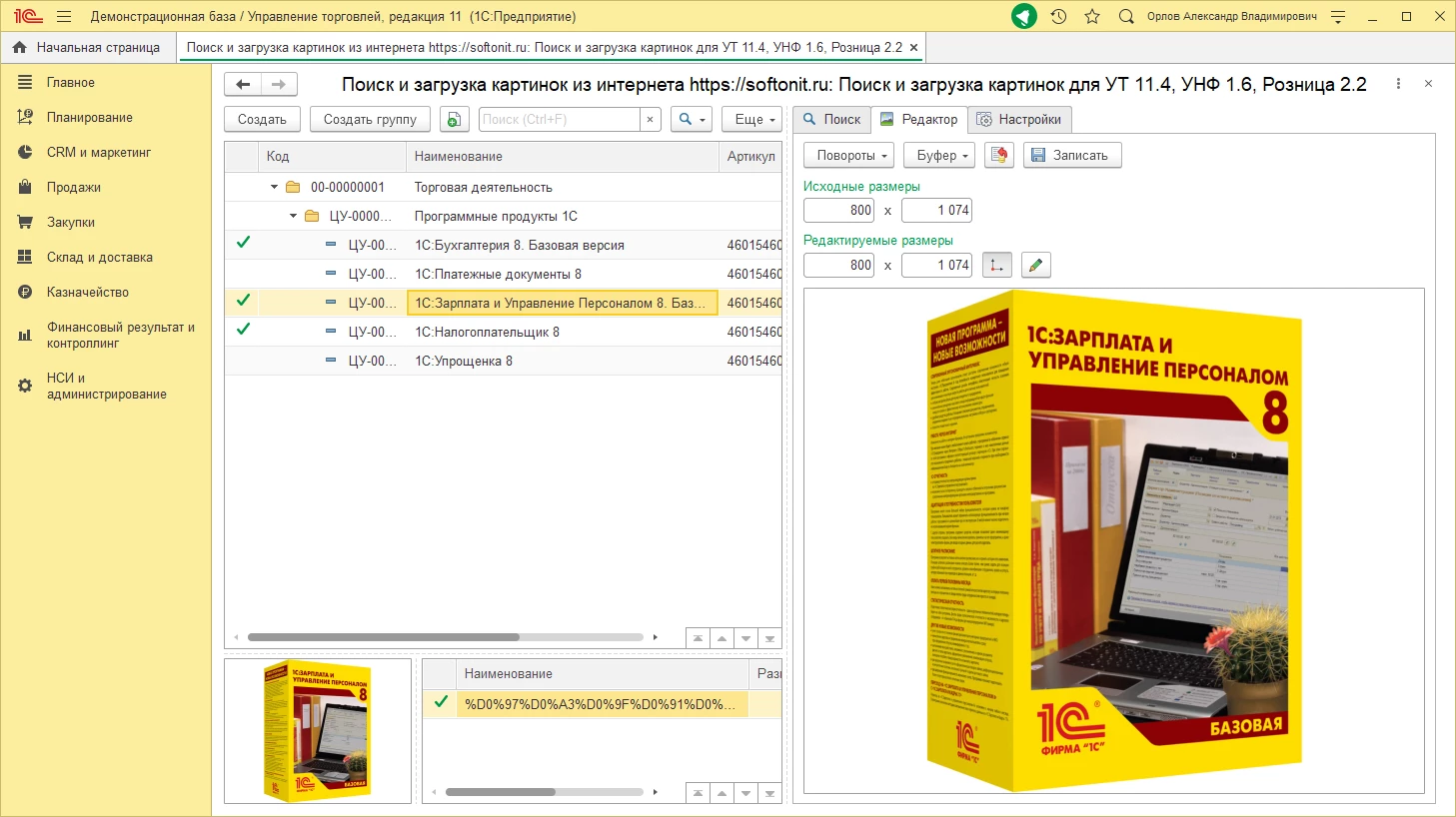
Рисунок 4 - "Редактор изображения".
Таким вот быстрым способом, используя обработку и интернет, можно заполнить большое количество карточек с изображением товаров. При этом, потратив значительно меньше времени и сил нежели ранее, до использования подобного механизма. Понравился такой подход к добавлению 1С картинок? Тогда попробовать обработку «Установка картинок из интернета для товаров в 1С» Вы можете совершенно бесплатно. Я с Вами прощаюсь, всего доброго!
